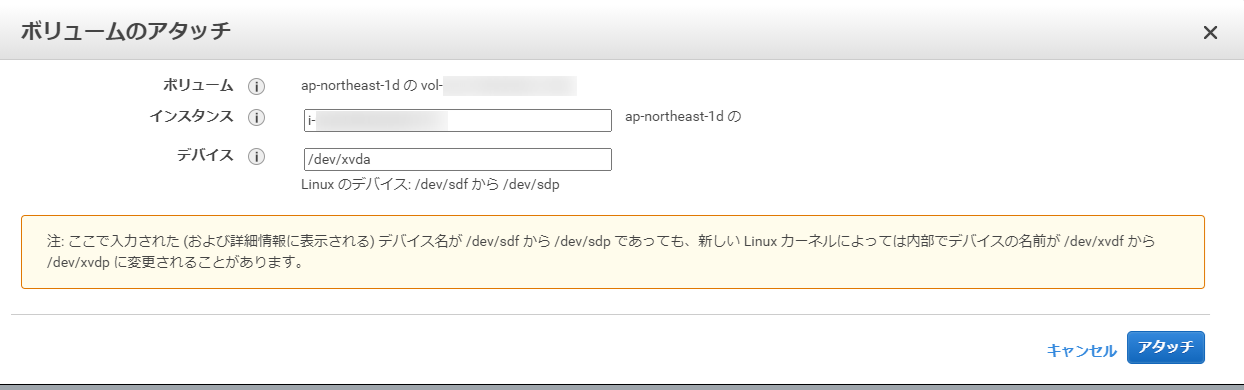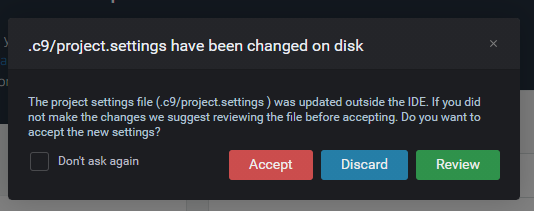既存のCloud9の開発環境と全く同じものをもう一つ用意したいときの手順です。
Cloud9の新しい環境を作成
コピー先となる新しい環境をCloud9のコンソールから新規作成します。
新しい環境に紐づくEC2インスタンスを停止
新しい環境が作成できたら、EC2のコンソールから新しい環境に紐づくCloud9のインスタンスを止まってなければ停止させます。
EC2インスタンス名のプレフィックスがaws-cloud9-[Cloud9環境名]となっているのでそこで判断します。
この時、コピー元の環境のEC2インスタンスとインスタンスサイズが違ったら合わせておいた方が無難です。
EBSの準備
コピー元環境のEBSを複製し新しい環境にアタッチします。
新しい環境に紐づくEC2インスタンスのEBSを削除
新しい環境のEC2インスタンスからEBSボリュームをデタッチします。
デタッチしたEBSボリュームは不要なので削除します。
コピー元環境のEC2インスタンスのEBSのスナップショットを作成
コピー元環境のEC2インスタンスのEBSボリュームのスナップショットを作成します。
スナップショットからEBSボリュームを作成
スナップショットから新しい環境用のEBSボリュームを作成します。
この時、EBSボリュームを作成するアベイラビリティゾーンは、新しい環境に紐づくEC2インスタンスに合わせます。
作成したEBSボリュームをアタッチ
作成したEBSボリュームを新しい環境に紐づくEC2インスタンスにアタッチします。
デバイスは/dev/xvdaにします。
複製完了
これで複製が完了しました。
改めてCloud9コンソールから最初に作成したCloud9環境を立ち上げます。
警告が出ますが「Accept」で問題ありません。
複製した環境に問題がなければ、お金がもったいないのでEBSスナップショットは削除しておきましょう。